- Split split tunelování VPN je praktická funkce, která vám umožní přístup ke dvěma sítím současně. Můžete jej snadno povolit pomocí vestavěného nastavení systému Windows 10.
- Režim split-tunelování je skvělý pro vzdálené připojení k pracovišti, úsporu šířky pásma sítě nebo optimalizaci rychlosti připojení k internetu.
- Je možné upravit podrobnosti připojení VPN poskytovatele VPN zabudovaného ve Windows 10, použít PowerShell nebo nakonfigurovat možnosti firmwaru routeru.
- Nejjednodušší způsob, jak řídit rozdělené tunelování, je použití komerční služby VPN.

VPN rozdělené tunelování zapnuto Windows 10 umožňuje přístup ke dvěma sítím současně: k vaší a ke vzdálenému počítači.
Naproti tomu přesměrování všech síťových dat přes VPN, tato technika izoluje provoz VPN od připojení k internetu.
Můžete se například vzdáleně připojit ke svému pracovišti prostřednictvím sítě VPN a získat přístup k interním prostředkům společnosti, jako jsou souborové servery nebo tiskárny.
Zároveň je možné zůstat připojeni k domácí síti a mít přístup k internetu.
Rozdělené tunelování VPN je užitečné pro správu šířky pásma sítě a vyloučení nepotřebných aplikací z tunelu VPN, zejména pokud je šířka pásma VPN omezená nebo pokud VPN omezuje rychlost internetu.
Například pokud ke sledování Netflixu použijte VPN, můžete v systému Windows 10 povolit rozdělené tunelování k směrování provozu webového prohlížeče přes VPN, zatímco k přímému připojení k internetu používáte jiný prohlížeč.
V níže uvedených podrobných pokynech se dozvíte, jak povolit rozdělené tunelování pomocí předdefinovaného nastavení systému Windows 10 a prémiového klienta VPN.
Ujistěte se vytvořit připojení VPN před vyzkoušením metody 1 nebo 2.
5 nejlepších VPN, které doporučujeme
 |
U dvouletých plánů k dispozici 59% sleva |  Zkontrolujte nabídku! Zkontrolujte nabídku! |
 |
79% sleva + 2 měsíce zdarma |
 Zkontrolujte nabídku! Zkontrolujte nabídku! |
 |
85% sleva! Pouze 1,99 $ za měsíc po dobu 15 měsíců plánu |
 Zkontrolujte nabídku! Zkontrolujte nabídku! |
 |
83% sleva (2,21 $ / měsíc) + 3 měsíce zdarma |
 Zkontrolujte nabídku! Zkontrolujte nabídku! |
 |
76% (2.83$) na 2letý plán |
 Zkontrolujte nabídku! Zkontrolujte nabídku! |
Jak nastavím rozdělené tunelování v systému Windows 10?
Upravte vlastnosti připojení VPN
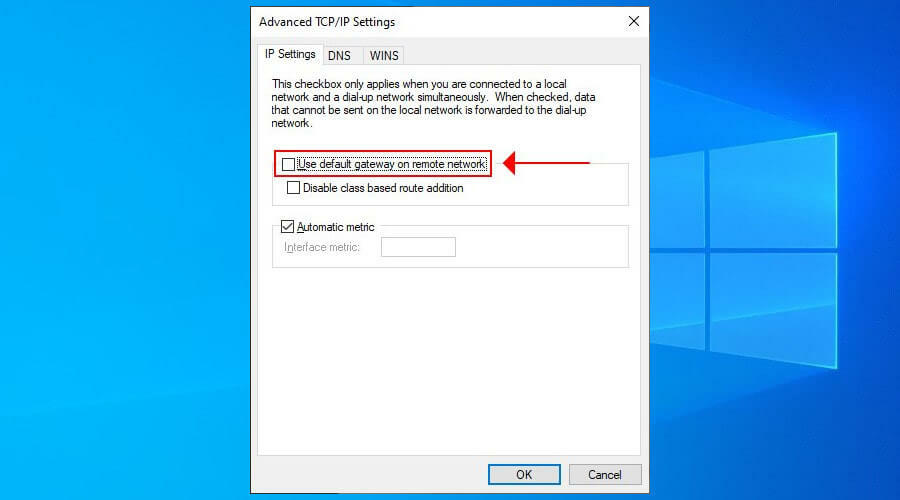
- Klepněte pravým tlačítkem myši na Windows 10 Tlačítko Start a jdi do Síťová připojení.
- Klepněte na Změňte možnosti adaptéru.
- Klepněte pravým tlačítkem na připojení VPN a otevřete Vlastnosti.
- V Síťování kartu, vyberte Internetový protokol verze 4 (TCP / IPv4).
- Klepněte na Pokročilý.
- V Všeobecné Klepněte na kartu Pokročilý.
- Zakázat Použít výchozí bránu ve vzdálené síti.
- Restartujte připojení VPN.
Chcete-li deaktivovat rozdělené tunelování, přejděte na stejné místo a povolte Použít výchozí bránu ve vzdálené síti.
Tuto metodu lze použít pro vzdálené připojení k jinému počítači, aby bylo možné přístup k souborům přes VPN a používat prostředky vzdálené LAN a zároveň zůstat připojeni k domácí síti.
Je výchozí brána nedostupná? Zde je návod, jak to rychle opravit.
Použijte PowerShell
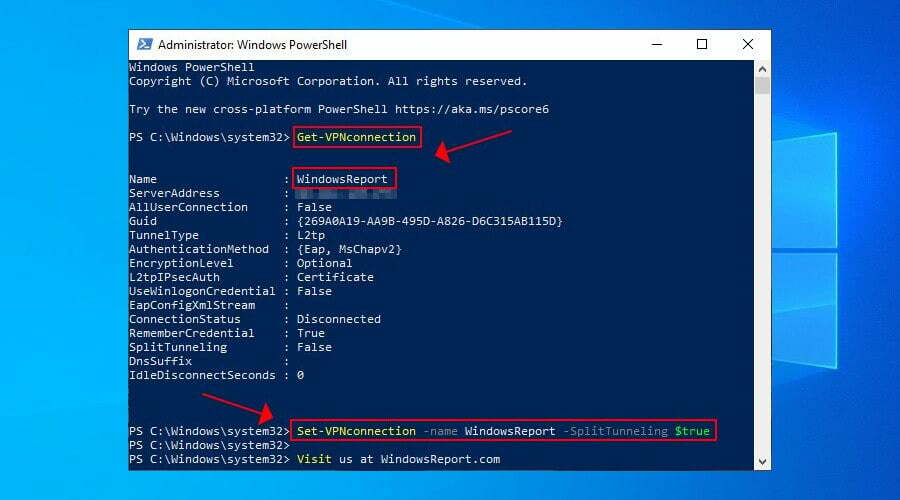
- Klikněte pravým tlačítkem myši Start a vyberte Windows PowerShell (správce).
- Pokud neznáte název připojení VPN, použijte Získejte připojení VPN.
- Chcete-li povolit rozdělení tunelového propojení VPN v systému Windows 10, vložte:
Set-VPNconnection -name YourVPNconnection -SplitTunneling $ true - Nahradit Vaše připojení VPN se skutečným názvem a stiskněte Enter.
- Chcete-li zakázat rozdělené tunelování VPN, vložte:
Set-VPNconnection -name YourVPNconnection -SplitTunneling $ false
Tato metoda je identická s první, ale rychlejší pro uživatele Windows 10, kteří jsou obeznámeni PowerShell.
Dále je možné vytvářet a spouštět skripty PowerShellu, které automaticky spouštějí příkazy, jako je povolení nebo zakázání děleného tunelování.
Připojte se k našemu Centrum řešení potíží v prostředí PowerShell pokud máte s tímto nástrojem problémy.
Získejte klienta VPN s děleným tunelováním
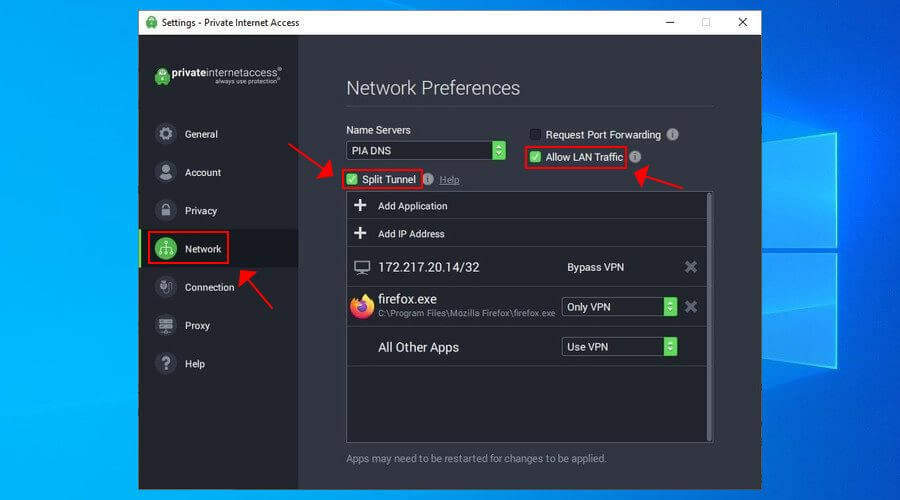
- Zaregistrujte se k předplatnému VPN (doporučujeme PIA).
- Stáhněte a nainstalujte si desktopového klienta Windows 10.
- Spusťte aplikaci a klikněte na její ikonu v systému.
- Jít do Nastavení > Síť.
- Umožnit Split tunel a Povolit LAN provoz.
- Klepněte na Přidat aplikaci a vyberte program.
- Otevřete rozbalovací nabídku vedle programu.
- Vybrat Obejít VPN pokud chcete, aby program zůstal připojen k vaší domácí síti.
- Nebo zvolte Pouze VPN pro připojení programu k serveru VPN.
- Soubor Všechny ostatní aplikace na Obejít VPN nebo Pouze VPN (opak režimu připojení programu).
- Klepněte na IP adresa chcete-li z tunelu VPN vyloučit konkrétní adresy IP.
- Restartujte PIA a programy přidané k rozdělení tunelování.
Existuje několik klientů VPN s podporou split-tunelování a Soukromý přístup k internetu je nejlepší z nich. Poskytuje vám více možností než Windows 10.
Konkrétně můžete vytvořit bílou listinu nebo černou listinu aplikací a IP adres, abyste vždy používali VPN nebo ji vždy obcházeli a zůstali připojeni k internetu přímo.
Kromě toho je PIA nejlepší VPN pro Paypal které vám pomohou provádět bezpečné transakce přes veřejné, nezašifrované hotspoty Wi-Fi.
Více o PIA:
- Žádné protokoly ani netěsnosti
- Nepřetržitá podpora živého chatu
- 30denní záruka vrácení peněz (žádná bezplatná zkušební verze)
- Plaťte kreditní kartou, PayPal nebo kryptoměnou

Soukromý přístup k internetu
Snadno povolte tunelové rozdělení VPN v systému Windows 10 pomocí PIA.
Změňte nastavení firmwaru routeru

Můžete také nakonfigurovat rozdělené tunelování na úrovni routeru, pokud firmware tuto funkci podporuje.
Je to vynikající způsob sdílet vaše připojení VPN se zařízeními, která nemají nativní podporu pro klienty VPN, například herní konzole.
Pokud máte obavy o bezpečnost, neměli byste. Rozdělené tunelování nezabrání bezpečnostním funkcím VPN, pokud používáte zabezpečený protokol se silným šifrováním, jako je OpenVPN s 256bitovým AES.
Rozdělené tunelování zároveň nebrání rychlosti připojení ani nepřidává latenci. Povolení děleného tunelování na počítačích se systémem Windows 10 má pouze výhody, takže si to můžete vyzkoušet sami.
Závěr
Abychom to shrnuli, můžete nastavit rozdělené tunelování úpravou vlastností připojení VPN systému Windows 10 nebo pomocí prostředí PowerShell.
Věříme však, že nejjednodušší způsob je obrátit se na službu VPN s podporou děleného tunelování, jako je soukromý přístup k internetu (koupit zde).
PIA usnadňuje přepínání rozděleného tunelování a nabízí mnoho dalších úžasných funkcí.
Čtvrtou alternativou je nastavení režimu děleného tunelování na úrovni routeru, pokud firmware routeru tuto funkci podporuje. Přesměruje síťový provoz pro všechna zařízení připojená k domácí Wi-Fi.
Podařilo se vám nastavit rozdělený tunel prostřednictvím VPN? V níže uvedené části s komentáři nám dejte vědět, jak jste to udělali.
Často kladené otázky
Split tunelování je naprosto bezpečné nastavit a používat. Nemusíte se starat o žádné chyby zabezpečení, když nastavení VPN mezi dvěma sítěmi.
Ano, OpenVPN podporuje dělené tunelování. Adresy IP můžete vyloučit pomocí adresy IP adresa netmask net_gateway. Například trasa 192.168.1.0 255.255.255.0 net_gateway
Zahájení PowerShell, vložit Získejte připojení VPN a zkontrolujte SplitTunneling postavení.

![Detekce / blokování VPN BBC iPlayer [Jak opravit]](/f/16bdd52e1b9cc37589fcb8f09a727f3b.jpg?width=300&height=460)
![Je DuckDuckGo VPN? [Tipy, jak se vyhnout sledování internetu]](/f/b7f5574538af08d96a7b81e43d9bb3b5.jpg?width=300&height=460)